Dell XPS 13 و XPS 13 Plus ليست مشكلة في الشحن ، كيفية الإصلاح؟
Miscellanea / / April 29, 2023
إذا كنت تواجه مشكلة في عدم شحن الكمبيوتر المحمول Dell XPS 13 أو XPS 13 Plus ، فأنت لست وحدك. هذه مشكلة شائعة في كل من طرازات أجهزة الكمبيوتر المحمولة من Dell. لحسن الحظ ، هناك عدة طرق مختلفة لإصلاح هذه المشكلة. في هذه المقالة ، سنزودك بالخطوات لإصلاح مشكلة Dell XPS 13 أو XPS 13 Plus التي لا تفرض رسومًا. لذلك إذا لم يكن الكمبيوتر المحمول الخاص بك قيد الشحن ، فتابع القراءة للعثور على الحل.
اقرأ أيضا
Dell XPS 13 و XPS 13 Plus ليست مشكلة في الشحن ، كيفية الإصلاح؟
Dell XPS 13/13 Plus لا يتم تشغيله ، كيفية الإصلاح؟

محتويات الصفحة
- لماذا لا يتم شحن Dell XPS 13 / XPS 13 Plus؟
-
إصلاح Dell XPS 13 / XPS 13 Plus لا يشحن
- 1. تحقق من مصدر الطاقة
- 2. تحقق من منفذ الشحن
- 3. قم بتشغيل مستكشف الأخطاء ومصلحها
- قم بتحديث برنامج تشغيل البطارية الخاص بك
- قم بإجراء استعادة النظام
-
أسئلة مكررة
- ما هي المشكلة مع Dell XPS 13 / XPS 13 Plus لا يشحن؟
- كيف يمكنني إصلاح مشكلة عدم شحن Dell XPS 13 / XPS 13 Plus؟
- ماذا أفعل إذا كانت لدي بطارية أو لوحة أم معيبة على جهاز Dell XPS 13 أو 13 Plus؟
- الكلمات الأخيرة
لماذا لا يتم شحن Dell XPS 13 / XPS 13 Plus؟
ليس من غير المعتاد أن يواجه مالكو أجهزة الكمبيوتر المحمول مشكلات الشحن مع Dell XPS 13 / XPS 13 Plus. سواء كان ذلك بسبب انقطاع التيار الكهربائي المفاجئ أو بطء عملية شحن البطارية ، فهناك عدة أسباب محتملة لعدم شحن الكمبيوتر المحمول.
فيما يلي قائمة بالأسباب المحتملة لعدم شحن جهاز Dell XPS 13 أو XPS 13 Plus:
- مشاكل البطارية: قد تتسبب بطارية الكمبيوتر المحمول في حدوث مشكلة في الشحن.
- مشاكل الشاحن: إذا كان الشاحن لا يعمل بشكل صحيح ، فلن يتمكن الكمبيوتر المحمول من الشحن.
- قضايا البرمجيات: إذا لم يتم شحن الكمبيوتر المحمول ، فقد تكون هناك مشكلة في البرنامج.
- مشاكل اللوحة الأم: في بعض الحالات ، قد تكون المشكلة متعلقة باللوحة الأم. قد تضطر حتى إلى استبدال اللوحة الأم.
إصلاح Dell XPS 13 / XPS 13 Plus لا يشحن
لحسن الحظ ، هناك العديد من الخطوات التي يمكنك اتخاذها لشحن الكمبيوتر المحمول مرة أخرى. سنناقش الحلول الأكثر فعالية في هذه المقالة. اتبع على طول.
1. تحقق من مصدر الطاقة
إذا لم يتم شحن الكمبيوتر المحمول Dell XPS 13 أو XPS 13 Plus ، فقد يكون ذلك بسبب مشكلة في مصدر الطاقة. قد يكون ذلك بسبب خلل في مصدر الطاقة لديك ، أو قد يكون مصدر الطاقة لا يوفر طاقة كافية لجهاز الكمبيوتر المحمول الخاص بك. إليك ما عليك القيام به:
الإعلانات
أولاً ، تأكد من توصيل محول التيار المتردد بإحكام بجهاز الكمبيوتر المحمول ومقبس الحائط. تحقق أيضًا من سلك الطاقة للتأكد من عدم تلفه أو تلفه. إذا بدا أن محول التيار المتردد أو سلك الطاقة تالف ، فاستبدله بآخر جديد.
بمجرد التحقق من مصدر الطاقة و / أو استبداله ، قم بتوصيل محول التيار المتردد في الكمبيوتر المحمول ومقبس الحائط. إذا كان الكمبيوتر المحمول لا يزال لا يشحن ، فيمكنك التحقق من منفذ الشحن.
2. تحقق من منفذ الشحن
من المهم التحقق من منفذ الشحن للتأكد من عدم تلفه أو حظره.
أولاً ، تحقق من منفذ الشحن للتأكد من عدم وجود تلف مرئي. إذا كان المنفذ يبدو على ما يرام ، فيجب عليك التحقق من الكبل ومحول الطاقة للتأكد من توصيلهما بإحكام. إذا تم توصيلهما بشكل صحيح ، فقد تكون المشكلة متعلقة بالمنفذ نفسه.
إذا بدا أن المنفذ تالفًا ، فمن المحتمل أن يكون المنفذ قد قصّر ويحتاج إلى الاستبدال. يجب عليك طلب المساعدة المهنية لذلك ، لأن استبدال المنفذ قد يكون صعبًا ويستغرق وقتًا طويلاً.
إذا لم يبدو أن المنفذ تالفًا ، فيجب عليك التحقق من وجود أي أوساخ أو غبار أو حطام قد يسد المنفذ. يمكن القيام بذلك عن طريق فحص الميناء بعناية وتنظيفه بقطعة قماش ناعمة. تأكد من استخدام قطعة قماش جافة ، حيث يمكن أن تتسبب الملابس المبللة في تلف المنفذ.
بمجرد أن يصبح المنفذ نظيفًا ، قم بتوصيل كابل الطاقة ويجب أن يبدأ جهاز Dell XPS 13 أو 13 Plus في الشحن مرة أخرى.
3. قم بتشغيل مستكشف الأخطاء ومصلحها
إذا كان الكمبيوتر المحمول Dell XPS 13 أو XPS 13 Plus لا يزال قيد الشحن ، فإن إحدى أفضل الطرق لاستكشاف المشكلة وإصلاحها هي استخدام مستكشف أخطاء الطاقة ومصلحها. هذه عملية بسيطة يمكن أن تساعد في تحديد مجموعة متنوعة من المشكلات وإصلاحها ، من مشكلات برنامج التشغيل إلى مشكلات الأجهزة. فيما يلي كيفية تشغيل مستكشف الأخطاء ومصلحها لجهاز Dell XPS 13 أو XPS 13 Plus.
- اضغط على مفتاح Windows + X لفتح قائمة Power User وحدد "لوحة التحكم" من القائمة.
- في لوحة التحكم ، انتقل إلى "الأجهزة والصوت" فئة ، ثم انقر فوق "استكشاف الاخطاء."
- في نافذة استكشاف الأخطاء وإصلاحها ، حدد "قوة" من قائمة الخيارات وانقر فوق "التالي."
- سيقوم مستكشف الأخطاء ومصلحها بعد ذلك بإجراء فحص تلقائي لتحديد أي مشكلات محتملة في مصدر طاقة الكمبيوتر المحمول.
- اتبع إرشادات أداة تحري الخلل وإصلاحه لإصلاح أي مشكلات تعثر عليها. قد يشمل ذلك تحديث برامج التشغيل أو إعادة تكوين الإعدادات أو استبدال مكونات الأجهزة.
- بمجرد انتهاء مستكشف الأخطاء ومصلحها ، أعد تشغيل الكمبيوتر المحمول لتطبيق التغييرات وتحقق من حل مشكلة الشحن.
قم بتحديث برنامج تشغيل البطارية الخاص بك
إعلان
للتأكد من أن الكمبيوتر المحمول يعمل دائمًا ببرامج محدثة ، من المهم تحديث برنامج تشغيل البطارية. يعد تحديث برنامج تشغيل البطارية أمرًا بسيطًا ويمكن القيام به في بضع خطوات فقط:
- اضغط على مفتاح Windows + X لفتح ملف قائمة المستخدم المتميز واختر "مدير الجهاز" من القائمة.
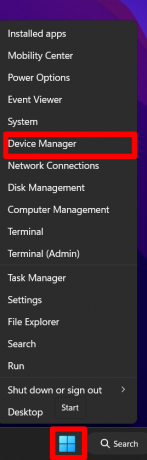
- مرة واحدة في مدير الجهاز، التوسع في بطاريات قسم. هنا ، سترى قائمة البطاريات الموجودة على جهازك.
- حدد السائق المناسب و انقر على اليمين عليه.
- من القائمة ، انقر فوق تحديث السائق.

- في النافذة التالية ، انقر فوق "ابحث تلقائيًا عن برامج التشغيل".

- بمجرد العثور على برنامج التشغيل ، سيقوم Windows بتثبيته تلقائيًا.
-
إعادة تشغيل جهاز الكمبيوتر الخاص بك.

- بعد إعادة تشغيل جهاز الكمبيوتر الخاص بك ، تحقق مما إذا كان يشحن بشكل صحيح.
قم بإجراء استعادة النظام
إذا كنت لا تزال تواجه مشكلة في عدم شحن الكمبيوتر المحمول Dell XPS 13 أو XPS 13 Plus ، فقد تحتاج إلى إجراء استعادة للنظام. يمكن أن تساعدك استعادة النظام في إصلاح أي مشكلات متعلقة بالبرنامج ويمكن أن تساعد في إعادة الكمبيوتر المحمول إلى حالته الأصلية.
استعادة النظام هي ميزة مضمنة في نظام التشغيل Windows وهي مصممة لمساعدتك على استعادة جهاز الكمبيوتر الخاص بك إلى نقطة سابقة في الوقت المناسب. يمكن أن يكون هذا مفيدًا لاستكشاف الأخطاء وإصلاحها أو استرداد النظام الخاص بك بعد مشكلة كبيرة في البرامج أو الأجهزة. إليك كيفية إجراء استعادة النظام:
- افتح معالج استعادة النظام. للقيام بذلك ، يمكنك إما الكتابة "استعادة النظام" في شريط البحث أو افتح لوحة التحكم وانتقل إلى النظام والأمن > نظام > حماية النظام.
- انقر فوق يفتح استعادة النظام.

- انقر التالي. سيؤدي هذا إلى فتح قائمة بنقاط الاستعادة المتاحة. يتم إنشاء نقاط الاستعادة هذه كلما قمت بإجراء تغيير كبير على جهاز الكمبيوتر الخاص بك ، مثل تثبيت تطبيق أو برنامج تشغيل جديد.

- حدد نقطة الاستعادة المفضلة لديك وانقر فوق التالي.

- انقر ينهي لإكمال استعادة النظام.

- انتظر حتى تكتمل العملية. اعتمادًا على حجم الاستعادة ، قد يستغرق هذا بعض الوقت.
بمجرد اكتمال استعادة النظام ، حاول التوصيل لمعرفة ما إذا كان قد تم حل مشكلة الشحن. إذا لم يكن الأمر كذلك ، فقد تحتاج إلى الاتصال بالدعم الفني لشركة Dell للحصول على مزيد من المساعدة.
أسئلة مكررة
ما هي المشكلة مع Dell XPS 13 / XPS 13 Plus لا يشحن؟
المشكلة هي أن الكمبيوتر المحمول لن يتم شحنه عند توصيله بمأخذ طاقة التيار المتردد. قد يكون هذا بسبب وجود محول طاقة خاطئ أو منفذ طاقة خاطئ في الكمبيوتر المحمول.
كيف يمكنني إصلاح مشكلة عدم شحن Dell XPS 13 / XPS 13 Plus؟
لإصلاح المشكلة ، تحقق من محول الطاقة وتأكد من توصيله بإحكام بمأخذ الحائط. ستحتاج أيضًا إلى التحقق من منفذ طاقة الكمبيوتر المحمول والتأكد من خلوه من أي حطام أو غبار. يمكنك أيضًا محاولة تحديث برامج تشغيل البطارية أو حتى إعادة ضبط جهاز الكمبيوتر الخاص بك.
ماذا أفعل إذا كانت لدي بطارية أو لوحة أم معيبة على جهاز Dell XPS 13 أو 13 Plus؟
يجب عليك الاتصال بالدعم الفني لشركة Dell إذا كانت لديك بطارية أو لوحة أم معيبة. سيكونون قادرين على تشخيص المشكلة وتزويدك بأفضل الخيارات للإصلاح أو الاستبدال.
الكلمات الأخيرة
يمكن أن يكون الطراز XPS 13 / XPS 13 Plus من Dell أجهزة كمبيوتر محمولة قوية مع ميزات رائعة ، ولكنها عرضة لبعض مشكلات الشحن. لحسن الحظ ، هناك العديد من الخطوات التي يمكنك اتخاذها للمساعدة في حل هذه المشكلات. من خلال فحص محول الطاقة وتحديث برامج تشغيل البطارية وإجراء استعادة للنظام ، يمكنك إعادة شحن الكمبيوتر المحمول من Dell في أسرع وقت. ما عليك سوى اتباع جميع الخطوات بعناية وإذا استمرت المشكلة ، فاتصل بخدمة عملاء Dell للحصول على المساعدة إذا استمرت المشكلة.

![كيفية تثبيت Stock ROM على BQ Mobile BQ-5201 Space [ملف فلاش للبرامج الثابتة]](/f/ffea43f8205d74ce27a2c3b60d579ec4.gif?width=288&height=384)

![كيفية تثبيت برنامج Stock Firmware على Doogee X60L [العودة إلى ذاكرة القراءة فقط]](/f/a4e512563057fe856d6c4e2ac7013724.jpg?width=288&height=384)